
La tecnologia ci ha regalato diversi dispositivi che hanno sicuramente cambiato e condizionato la nostra vita. Al giorno d’oggi, i dispsositivi Android (smartphone e tablet) sono molto diffusi grazie alle loro numerose funzionalità user friendly e prestazioni molto elevate. Non si può negare che tutti oramai vogliono possedere telefoni Android in quanto si possono effettuare innumerevoli operazioni su di essi: si può giocare, lavorare, comunicare, ecc…
Un’esigenza sempre più crescente tra gli utenti Android è anche quella di registrare lo schermo Android in modo da catturare tutto quello che viene visualizzato sullo schermo del telefono o tablet. Abbiamo già visto come è possibile registrare lo schermo di un iPhone da PC, qui di seguito invece segnaliamo due programmi per Android molto interessante:
Soluzione n.1: Registrare Schermo Android da PC con DrFone
DrFone per Android è uno dei più famosi programmi per recuperare dati da dispositivi Android. Ma oggi è diventato un vero e proprio “toolkit” con diverse funzionalità integrate, tra cui anche quella “Android Screen Recorder“. Ecco come usare Dr.Fone per registrare schermo Android da PC.
Innanzitutto scarica e installa Dr.Fone sul tuo PC Windows da QUESTO LINK.
Dopo l’installazione e l’avvio del programma vedrai questa schermata iniziale:

Clicca sulla funzione REGISTRA SCHERMO e subito dopo collega il tuo cellulare Android al computer via USB. Sul dispositivo Android dovrai attivare la modalità Debug USB e inoltre dovrai confermare l’operazione anche cliccando sull’apposito avviso che apparirà sullo schermo del telefono:

A questo punto il programma riconoscerà e si connetterà correttamente al tuo dispositivo Android.
Una volta che il telefono Android è connesso potrai iniziare a fare il mirroring dello schermo dell’Android e vedrai apparire tutto sul tuo PC. Potrai anche usare il mouse per accedere ai dati del dispositivo Android.
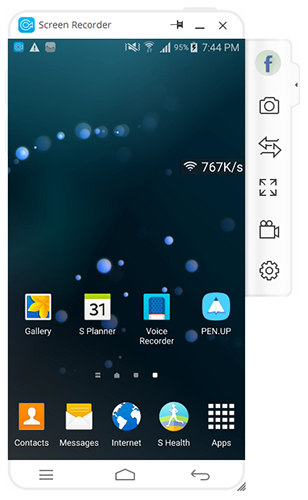
Se vuoi adesso registrare lo schermo Android sul PC, ad esempio vuoi registrare un’operazione o un gioro, non dovrai far altro che cliccare sul pulsante sotto evidenziato.

Apparirà un messaggio su cui dovrai cliccare “Avvia Ora” per confermare e iniziare la registrazione dello schermo Android.

Per fermare la registrazione dovrai cliccare il pulsante rosso (sotto il quale viene visualizzata anche la durata di registrazione).
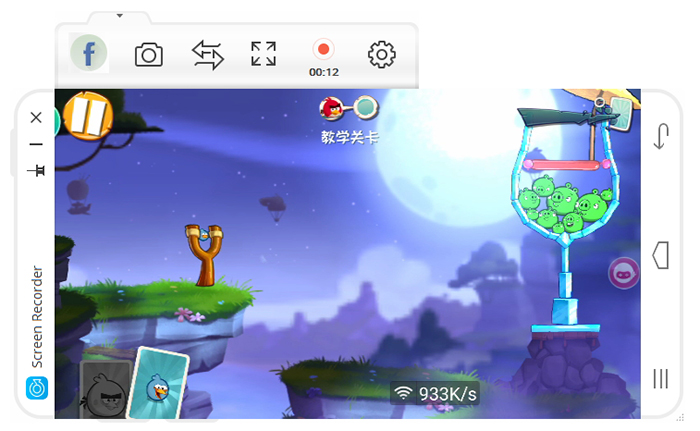
Il video registrato verrà salvato automaticamente sul tuo PC!

Per cambiare la cartella di salvataggio delle registrazioni vai in Impostazioni –> Impostazioni Registrazione.

Soluzione n.2: Registrare Schermo Android da PC con MirrorGO
Il programma MirrorGO ti permetterà di catturare e registrare lo schermo Android su PC in modo davvero semplice ed intuitivo.
 MirrorGo Android Recorder
MirrorGo Android Recorder
Proietta lo schermo del tuo Android sul tuo computer!
- Riproduci i giochi presenti sul tuo telefono sul tuo Computer e usa la tastiera e il mouse per giocare.
- Invia e ricevi messaggi usando la tastiera del tuo computer: SMS, Whatsapp, Facebook, ecc…
- Visualizza tutte le notifiche comodamente dal PC.
- Usa le applicazioni preferite sul tuo PC e in modalità “full screen”.
- Registra le tue imprese di gioco.
- Cattura lo schermo nei punti cruciali
- Condividi mosse segrete, trucchi e modalità per passare di livello sui vari giochi.
Clicca sul pulsante seguente per scaricare MobileGO, pacchetto software che oltre alle funzioni di base di MobileGO possiede anche la funzione MirrorGO per proiettare e registrare lo schermo del cellulare/tablet Android dal tuo computer:
Come Registrare Schermo Android con MirrorGO
Step 1: Scarica, installa ed avvia il programma sul tuo PC.
Dopo aver cliccato sull’icona MirroGO apparirà questa schermata sul monitor del tuo computer:

Step 2: Scegli la funzione “Android Recorder” (icona a forma di telecamera sulla destra) e poi clicca per avviare la registrazione. Si attiverà il pulsante rosso classico della registrazione:

Step 3: Dopo la registrazione clicca nuovamente sul pulsante di registrazione per terminare. MirrorGO ti chiederà una cartella del PC in cui salvare il video registrato.

Tutto qui! Con MirrorGO potrai registrare schermo Android da PC in modo semplice e veloce, senza dover attivare ROOT sul tuo dispositivo Android (Samsung Galaxy, Huawei, LG, Motorola, Sony, HTC, ecc…)
Altre app o software per registrare schermo Android da PC o Mac
- ApowerMirror: ApowerMirror è un’applicazione che consente di riflettere lo schermo del dispositivo Android sul PC e offre anche la possibilità di registrare lo schermo. Dopo aver installato ApowerMirror sia sul dispositivo Android che sul PC, è possibile avviare la registrazione dello schermo dal PC.
- Vysor: Vysor è un’altra opzione che consente di controllare e registrare lo schermo del dispositivo Android dal PC. È possibile installare l’estensione Chrome di Vysor sul browser Chrome del PC e quindi collegare il dispositivo Android tramite cavo USB per iniziare a utilizzarlo.
- Scrcpy: Scrcpy è uno strumento open-source che consente di visualizzare e controllare lo schermo Android sul PC tramite USB. Puoi anche registrare lo schermo usando Scrcpy insieme a software di terze parti per catturare lo schermo.
- ADB (Android Debug Bridge): Se sei a tuo agio con lo sviluppo Android, puoi utilizzare ADB per registrare lo schermo del dispositivo Android dal PC. Dovrai connettere il dispositivo al PC tramite USB e utilizzare comandi ADB per avviare e fermare la registrazione.
A cosa serve registrare lo schermo Android da PC?
La registrazione dello schermo di un dispositivo Android dal PC può essere utile per diversi scopi:
- Creazione di tutorial e guide: Registrare lo schermo di un dispositivo Android può essere utile per creare tutorial o guide su come utilizzare determinate app, navigare nel sistema operativo o risolvere problemi comuni.
- Demo e presentazioni: Se stai sviluppando un’app o presentando un’applicazione ad altri, registrare lo schermo del dispositivo Android dal PC può essere utile per mostrare le funzionalità dell’app in azione.
- Test e debug: Registrare lo schermo del dispositivo Android può essere utile per registrare bug o problemi di funzionamento dell’applicazione per il debug successivo. Questo è particolarmente utile per gli sviluppatori di app.
- Condivisione di gameplay: Se stai giocando a giochi su un dispositivo Android, registrare lo schermo può consentirti di condividere il tuo gameplay con gli altri, sia su piattaforme di streaming che su social media.
- Documentazione di processi: Registrare lo schermo può essere utile per documentare processi e procedure su dispositivi Android, ad esempio per scopi di formazione o documentazione interna nelle aziende.

GloboSoft è una software house italiana che progetta e sviluppa software per la gestione dei file multimediali, dispositivi mobili e per la comunicazione digitale su diverse piattaforme.
Da oltre 10 anni il team di GloboSoft aggiorna il blog Softstore.it focalizzandosi sulla recensione dei migliori software per PC e Mac in ambito video, audio, phone manager e recupero dati.


non riesco a far funzionare l’app, il mio cell ha lo schermo nero e non riesco ad andare nelle impostazioni x collegare il tel. mi aiutate x favore? grazie mille
questa app è fantastica